依存関係マップを表示する
依存関係の管理
このページの内容
関連コンテンツ
- 関連コンテンツがありません
依存関係マップはアーリー アクセス機能で、管理者によって利用できるようにする必要があります。詳細については「アーリー アクセス機能」ページをご参照ください。
この記事では、依存関係マップを使用してプロジェクトの依存関係を表示する方法について説明します。このビューには、課題間の依存関係を示す矢印の付いたタイルとして課題が表示されます。

このビューを開くには、プラン名の下にある [依存関係] タブをクリックします (有効になっている場合)。
このビューに切り替えても、プランは変更されません。
依存関係のフィルタリング
依存関係マップには、依存関係を並べ替えて表示するための 3 つの異なる方法があります。
ロールアップ先
グループ
課題でのフィルタリング
ロールアップ先
この機能を使用すると、依存関係を表示する階層レベルを選択できます。次の画像では、TIS-137 が TIS-109 に依存しており、どちらもストーリー レベルであることが分かります。
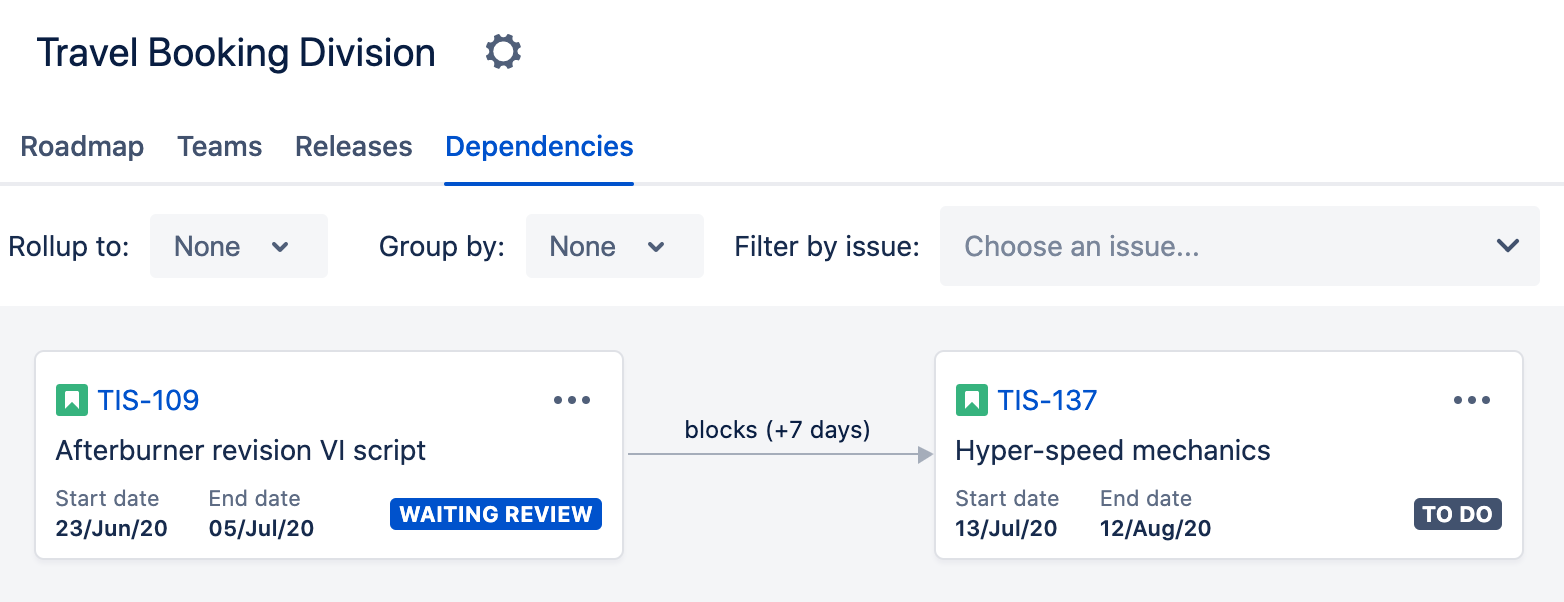
そして、エピックレベル ビューにロールアップされた同じ依存関係があります。
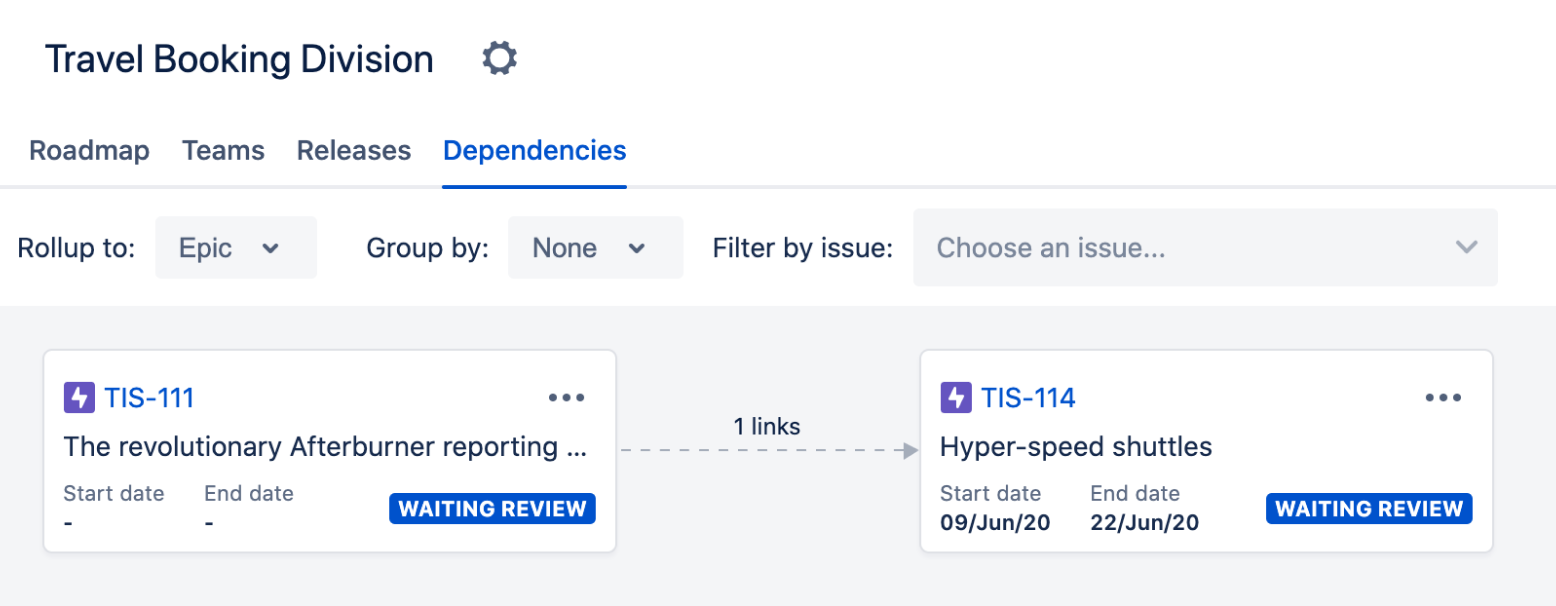
グループ
[グループ]メニューをクリックして、[チーム] を選択することで、割り当て先のチームに基づく依存関係を表示できます。この操作を行うと、課題が割り当てられたチームに基づく依存関係を示す明るいグレーのボックスがマップに追加されます。

課題でのフィルタリング
最後に、課題別にフィルタリングして 1 つの課題をハイライトし、その依存関係の視覚的なレイアウトを確認できます。次のマップには、2 つの依存関係チェーンがあります。
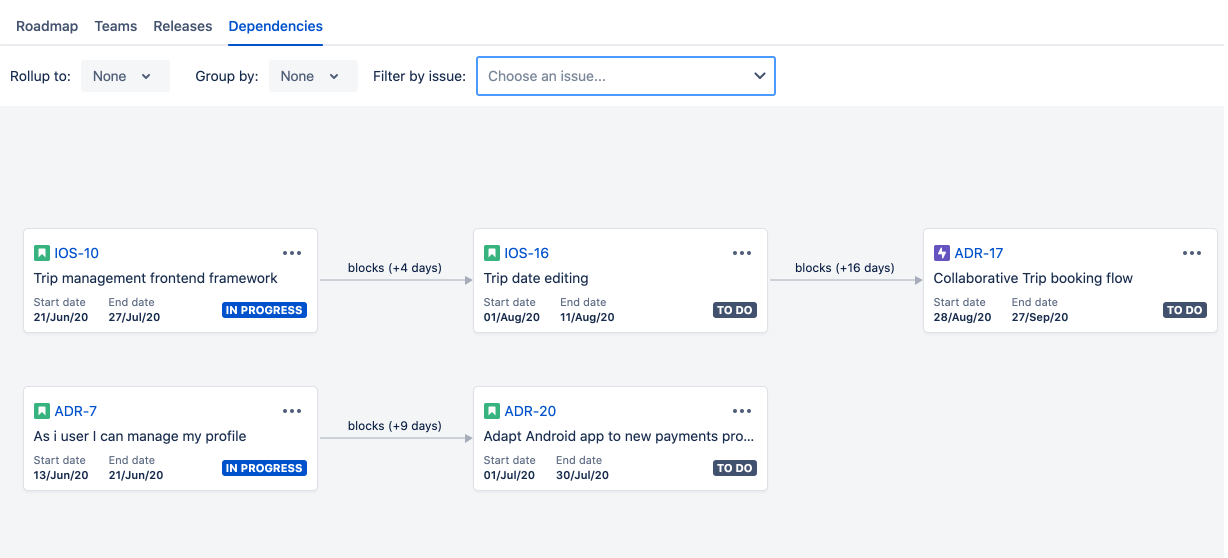
次の画像では、特定の依存関係チェーンをハイライトし、無関係な問題を削除するためのフィルターを追加しました。
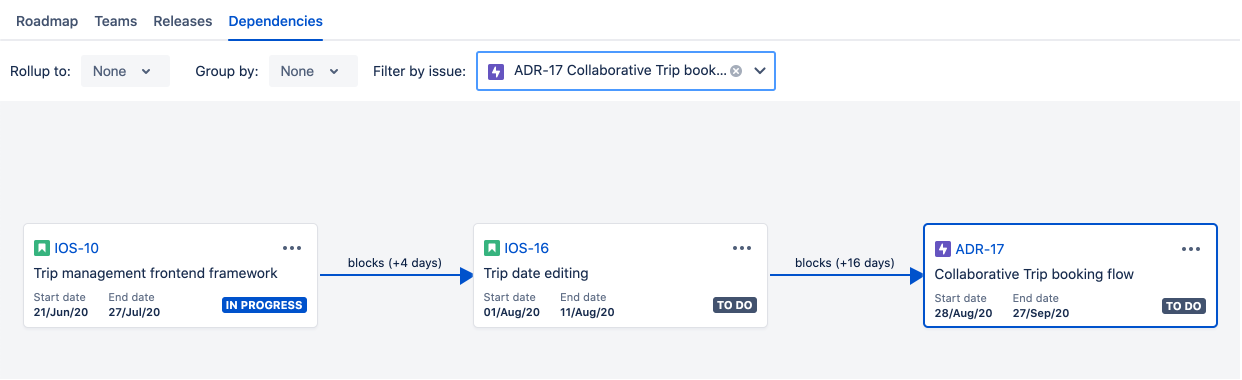
マップの読み取り
依存関係の流れを示す矢印は、その色とスタイルによって意味が異なります。
無地のグレーの矢印
矢印が無地のグレーの場合、警告やエラーのない通常の有効な依存関係があります。
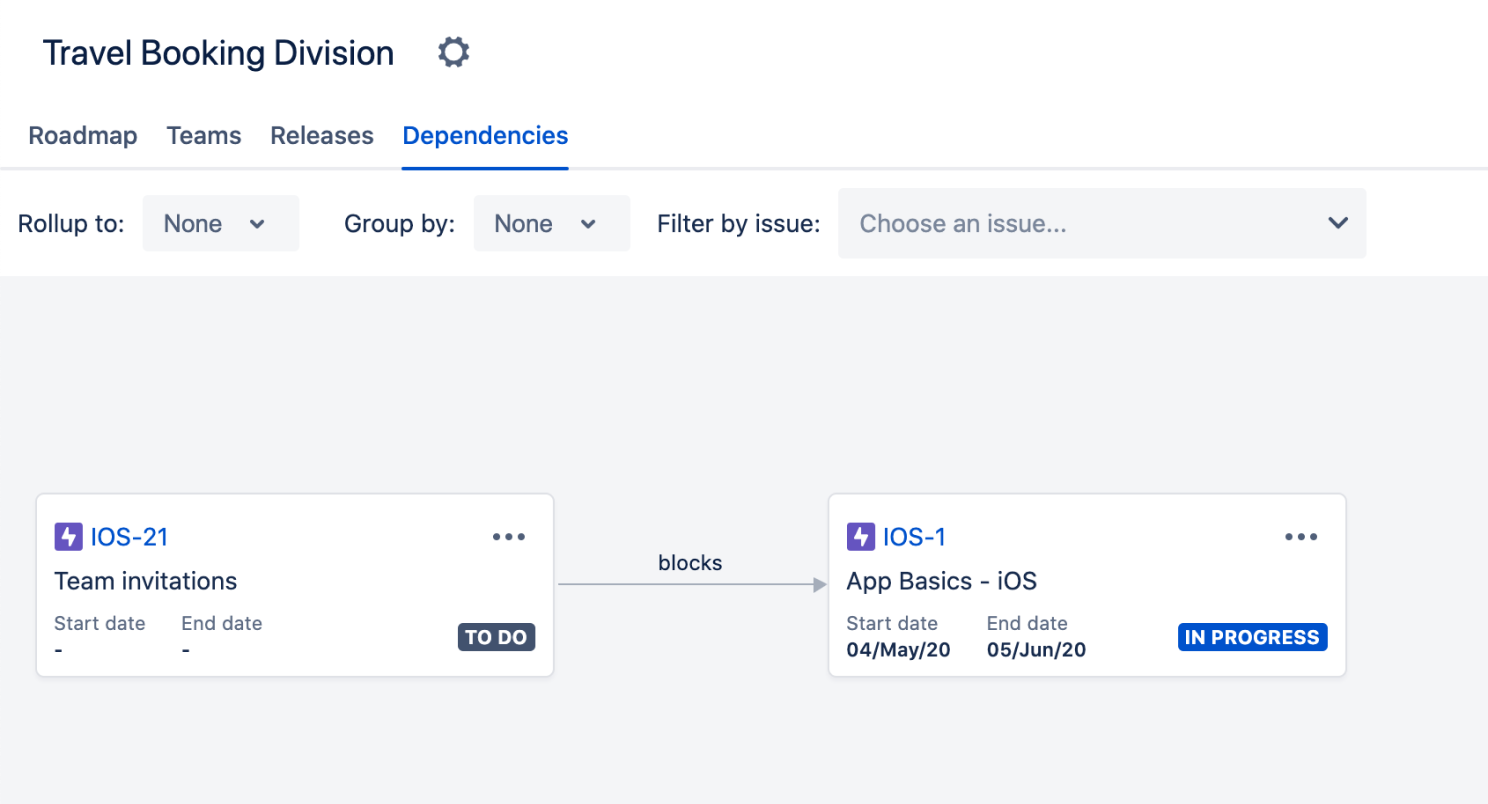
赤い矢印
依存関係にエラーや警告がある場合は、矢印が赤に変わります。一般的な警告の種類とその解決方法については、「警告の表示」のページをご覧ください。

グレーの点線
また、一部の依存関係には、それにつながるグレーの点線が表示されていることがわかります。これは、参照される依存関係が現在のビューと同じ階層レベルにはないことを示します。
次の例では、右側のストーリーレベル タスク (エピック TIS-111 に属す TIS-109) が別のストーリーレベル タスク (エピック TIS-114 に属す TIS-137) をブロックしています。2 つの課題の間には、依存関係を示すグレーの実線の矢印があります。
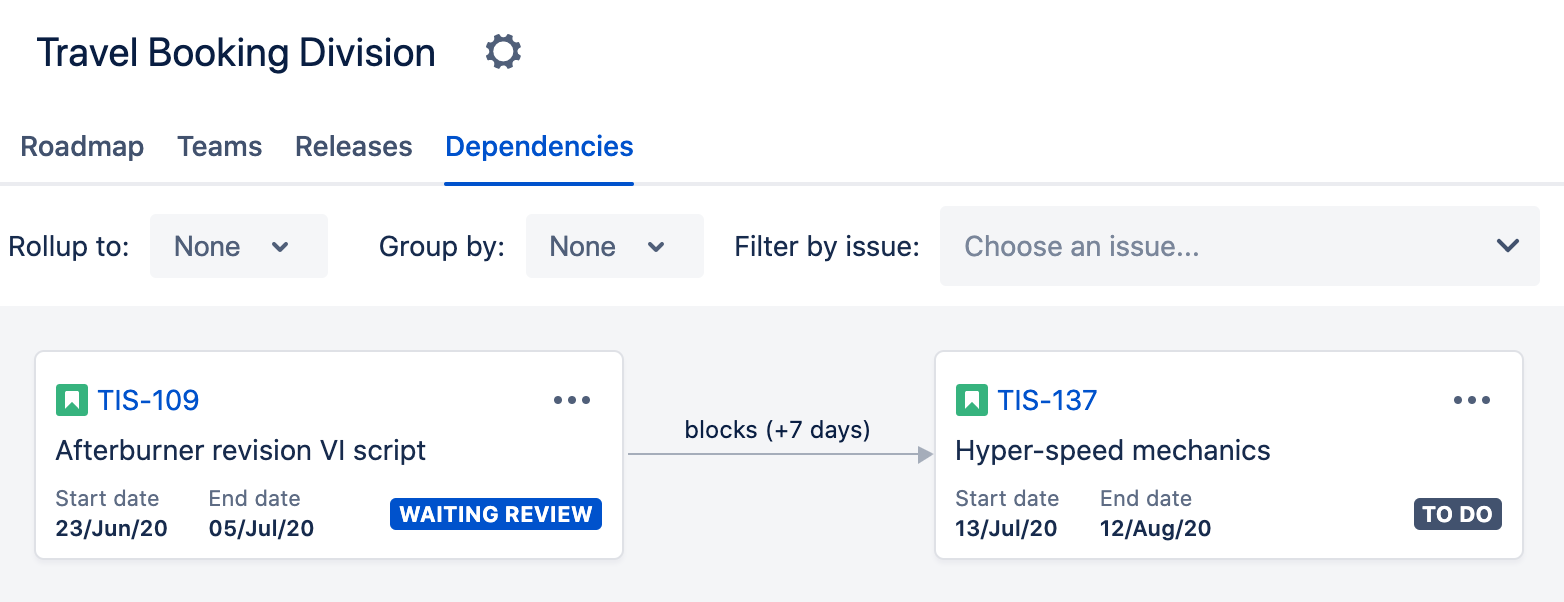
しかし、エピック レベルまでロールアップすると、矢印はグレーの点線になります。これは、それらが依存しているストーリーを持っているのに対し、エピックは持っていないためです2 つのエピック間のこの間接的な関係を伝えるために、グレーの点線の矢印を使用します。
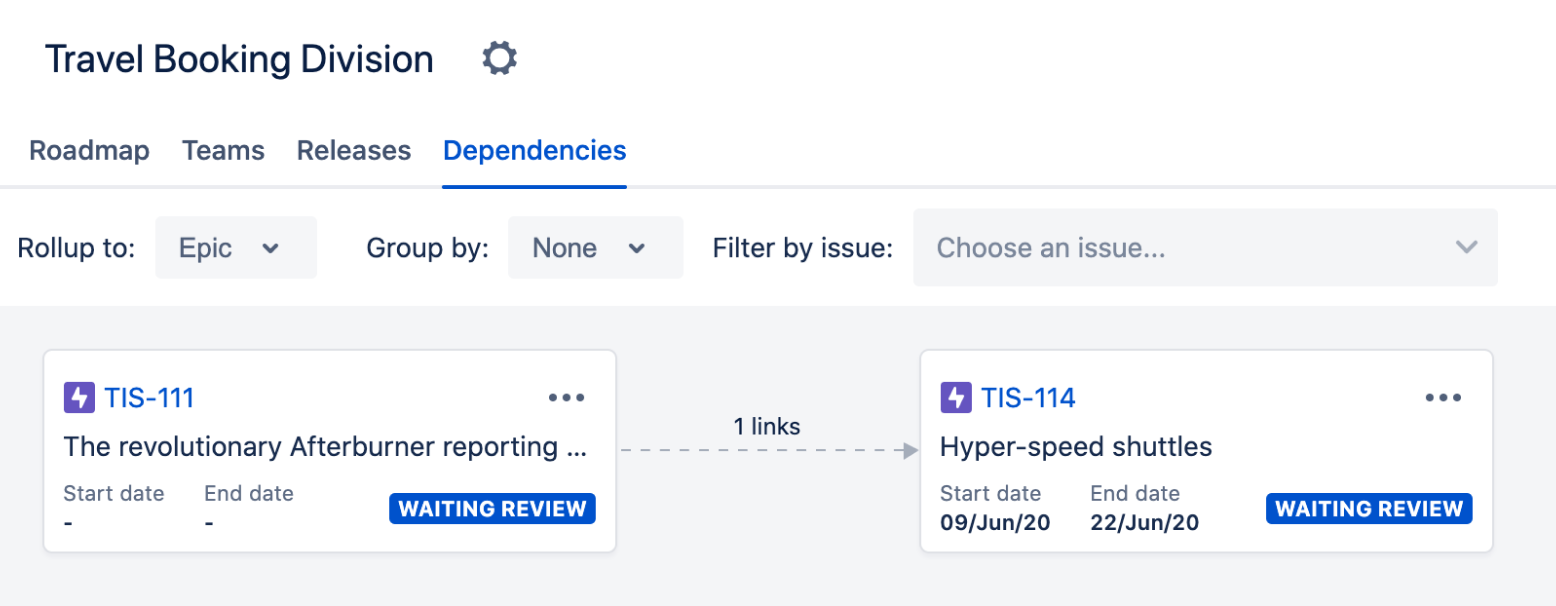
ただし、グレーの点線の矢印の上にある x リンク テキストをクリックすると、このビューに依存する課題を確認できます。これにより、以下に示すように、関連する課題を示すボックスが表示されます。
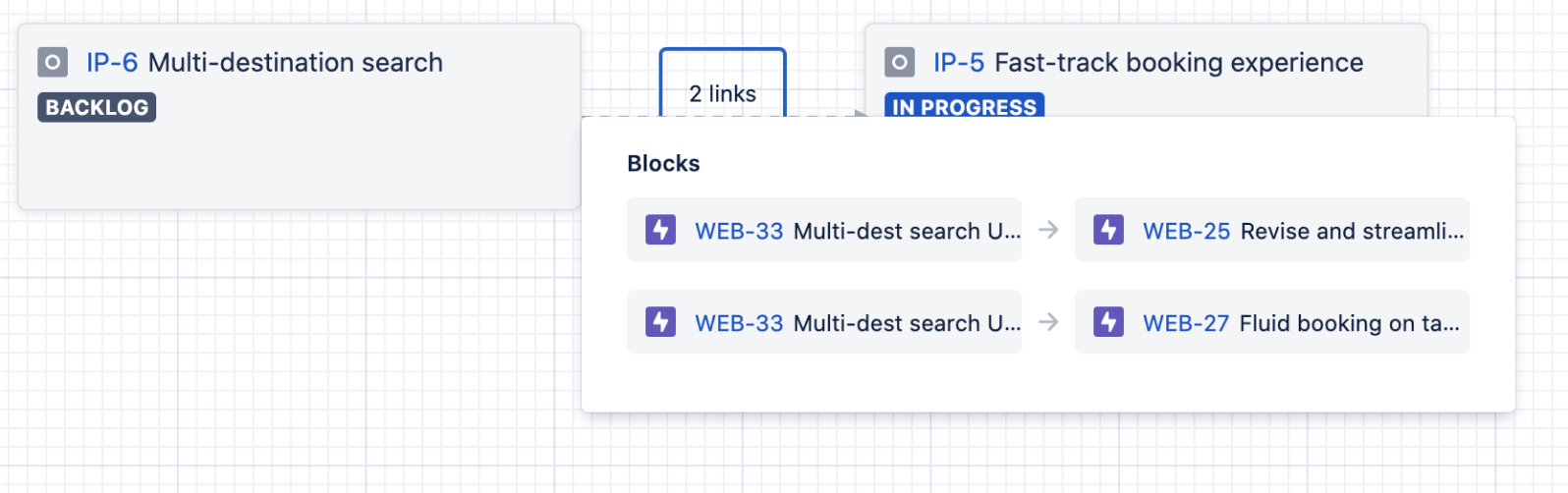
関連コンテンツ
- 関連コンテンツがありません